Cum se afișează comentarii atunci când celula este selectată în Excel?
Când inserăm câteva comentarii într-un registru de lucru, putem trece cu mouse-ul peste celula care conține comentariul pentru a face ca comentariul să apară. Dar dacă selectați celula folosind tastele săgeată, comentariul nu se va afișa. Aici, vă voi arăta cum să afișați comentariile atunci când celula este selectată în Excel.
Afișați comentariile când celula este selectată cu validarea datelor
Afișați comentariile când celula este selectată cu cod VBA
 Afișați comentariile când celula este selectată cu validarea datelor
Afișați comentariile când celula este selectată cu validarea datelor
Excel oferă o alternativă la comentariile celulare. Excel-urile Data validarii funcția ne poate ajuta să afișăm un mesaj pop-up când este selectată o celulă. Folosind această metodă, nu trebuie să inserăm comentariul în mod normal. Putem insera comentariul prin Mesaj de intrare opțiunea de a Data validarii caracteristică.
1. Faceți clic pe o celulă în care doriți să inserați comentariul.
2. Accesați clic Date > Data validarii > Data validarii, vezi captura de ecran:
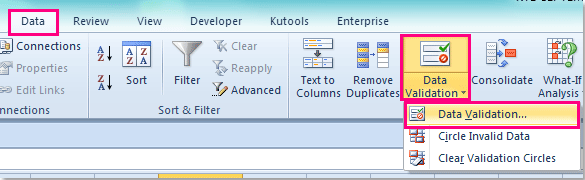
3. În Data validarii caseta de dialog, accesați Mesaj de intrare și verificați Afișați mesajul de intrare când este selectată celula , apoi puteți introduce titlul și mesajul ca nevoie. Vedeți captura de ecran:
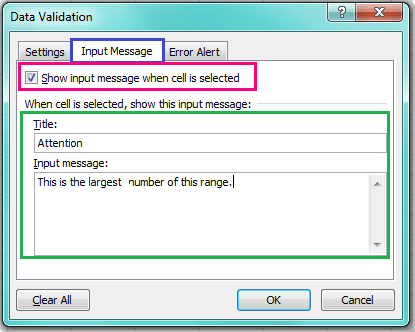
4. După introducerea mesajului de care aveți nevoie, faceți clic pe OK pentru a închide acest dialog. Și acum, când selectați celula, mesajul va fi afișat, arătând doar ca un comentariu.
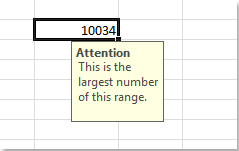
 Afișați comentariile când celula este selectată cu cod VBA
Afișați comentariile când celula este selectată cu cod VBA
Dacă există deja mai multe comentarii în foaia dvs. de lucru, retiparea lor una câte una cu metoda de mai sus va consuma mult timp, așa că pot introduce un cod VBA pentru a vă ajuta să afișați comentariul atunci când este selectată celula.
1. Țineți apăsat butonul ALT + F11 tastele și deschide fișierul Fereastra Microsoft Visual Basic pentru aplicații.
2. Apoi alegeți foaia de lucru utilizată din stânga Explorator de proiecte, faceți dublu clic pe acesta pentru a deschide fișierul Module, apoi copiați și lipiți următorul cod VBA în gol Module:
Cod VBA: Afișați comentariile când este selectată celula
Private FRg As Range
Private Sub Worksheet_SelectionChange(ByVal Target As Range)
'Update 20140909
On Error Resume Next
If (FRg Is Nothing) = False Then
FRg.Comment.Visible = False
End If
Target.Comment.Visible = True
Set FRg = Target
End Sub
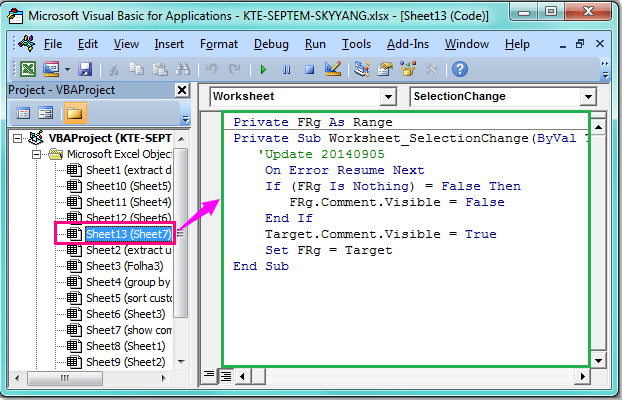
3. Salvați și închideți codul și reveniți la foaia de lucru, acum, când selectați o celulă cu comentariu apăsând tasta săgeată, comentariul va fi afișat după cum urmează:
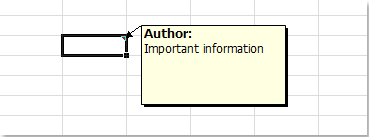
Legate de articole:
Cum se inserează comentarii în foaia de lucru protejată?
Cum se introduce rapid un comentariu în mai multe celule din Excel?
Cum se schimbă forma casetei de comentarii în Excel?
Cele mai bune instrumente de productivitate de birou
Îmbunătățiți-vă abilitățile Excel cu Kutools pentru Excel și experimentați eficiența ca niciodată. Kutools pentru Excel oferă peste 300 de funcții avansate pentru a crește productivitatea și a economisi timp. Faceți clic aici pentru a obține funcția de care aveți cea mai mare nevoie...

Fila Office aduce interfața cu file în Office și vă face munca mult mai ușoară
- Activați editarea și citirea cu file în Word, Excel, PowerPoint, Publisher, Access, Visio și Project.
- Deschideți și creați mai multe documente în filele noi ale aceleiași ferestre, mai degrabă decât în ferestrele noi.
- Vă crește productivitatea cu 50% și reduce sute de clicuri de mouse pentru dvs. în fiecare zi!

